苹果笔记本锁定方法有哪些?
- 网络知识
- 2025-04-04
- 5
在使用苹果笔记本的过程中,为了保护我们的个人隐私和数据安全,时常需要通过各种方法将笔记本锁定。本文将详细介绍几种常见的苹果笔记本锁定方法,帮助用户在不同的场景下快速安全地锁定自己的设备。
通过屏幕保护程序锁定
最简单也最常用的方法是利用Mac内置的屏幕保护程序进行锁定。以下是详细的步骤:
1.开启系统偏好设置:点击屏幕左上角的苹果菜单,选择“系统偏好设置”。
2.进入桌面与屏幕保护程序设置:在系统偏好设置中找到并点击“桌面与屏幕保护程序”。
3.选择屏幕保护程序:在弹出的窗口中选择你喜欢的屏幕保护程序。
4.设置自动启动时间:在屏幕下方找到“开始时间”,设置为“立即”选项。
5.勾选“在恢复时显示登录窗口”:这一步是关键,它确保每次屏幕保护程序结束时,系统都需要验证使用者的身份。
完成上述步骤后,用户在离开笔记本时只需要按下任意键,屏幕保护程序就会启动,之后任何操作都需要输入密码才能进入桌面。
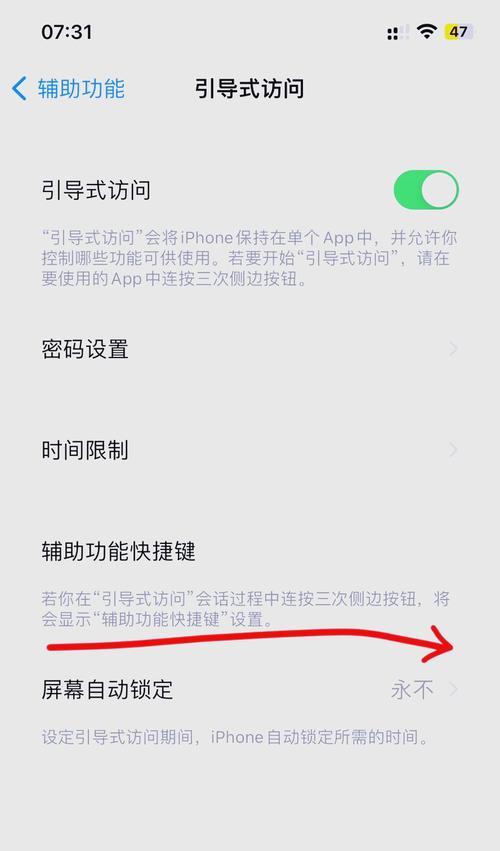
使用快速用户切换功能
如果你是和他人共用同一台苹果笔记本,可以使用Mac的“快速用户切换”功能来锁定笔记本:
1.打开系统偏好设置:依旧是点击苹果菜单,随后选择“系统偏好设置”。
2.点击“用户与群组”选项:在设置中找到“用户与群组”并点击。
3.启用“登录选项”:在左侧面板选择“登录选项”,然后点击“显示快速用户切换菜单”选项后的按钮,使其变蓝。
4.使用快速用户切换菜单:在屏幕右上角的菜单栏会新增一个用户图标,点击它,可以选择或切换到其他用户账户,当前用户会自动被锁定。
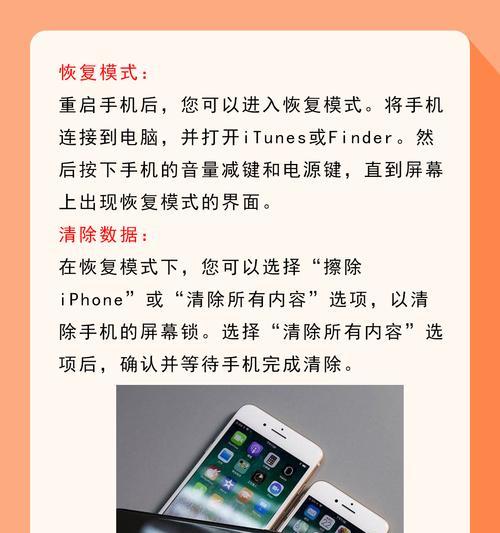
利用终端命令锁定
对于那些喜欢使用终端的用户来说,可以通过命令行快速锁定Mac:
1.打开终端:可以在“应用程序”->“实用工具”里找到终端,或者使用Spotlight搜索命令“终端”来快速打开。
2.输入锁定命令:在终端中输入`pmsetdisplaysleepnow`命令并按回车键。
这条命令会立即让Mac进入睡眠状态,屏幕被锁定,需要密码才能唤醒和解锁。

使用第三方工具
除了上述内置的锁定方法,还有许多第三方应用程序可以用来锁定Mac,这些程序通常会提供更多的个性化设置选项。在选择第三方锁定工具时,请确保它们来自可信的来源,避免潜在的安全风险。
实用技巧和背景知识
为了进一步提升笔记本的安全性,我们还可以考虑开启TouchID或设置复杂的密码,以及使用“查找我的Mac”来远程锁定或抹掉丢失的设备上的数据。
以上就是几种在苹果笔记本上实现锁定的方法,从简单的系统内置功能到便捷的终端命令,再到第三方的扩展工具,为用户提供多样化的选择。无论是在办公室短暂离席还是在家中小憩,这些方法都能有效地帮助用户保护设备安全,防止未授权访问。根据不同的使用场景和个人习惯,选择最适合自己的方式,确保个人信息的安全。
版权声明:本文内容由互联网用户自发贡献,该文观点仅代表作者本人。本站仅提供信息存储空间服务,不拥有所有权,不承担相关法律责任。如发现本站有涉嫌抄袭侵权/违法违规的内容, 请发送邮件至 3561739510@qq.com 举报,一经查实,本站将立刻删除。
上一篇:如何用手机拍出好看的西装照片?
下一篇:安卓手机拍照效果差如何改善?